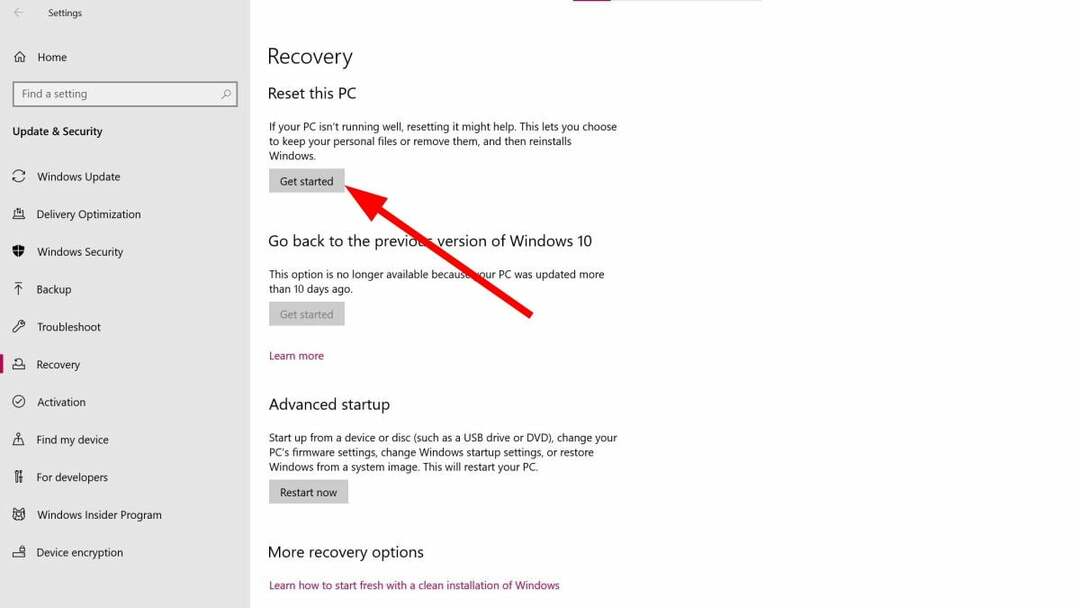La tua politica di sicurezza è la causa principale di questo problema
- Se non riesci ad aggiornare l'errore della password sul tuo PC, potrebbe essere dovuto alle tue politiche di sicurezza.
- Puoi risolvere questo problema modificando la politica di validità minima della password sul tuo PC.
- Questo problema potrebbe anche essere causato da un PC obsoleto, quindi assicurati di eseguire il sistema operativo più recente.
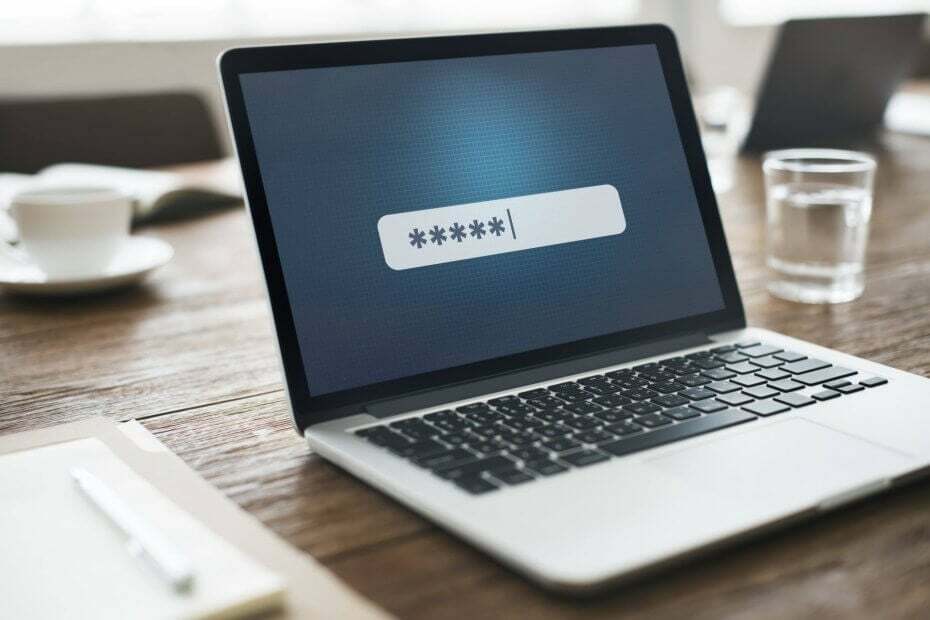
XINSTALLARE CLICCANDO SUL FILE DI DOWNLOAD
- Scarica Fortect e installalo sul tuo computer.
- Avvia il processo di scansione dello strumento per cercare i file corrotti che sono la fonte del tuo problema.
- Fare clic con il tasto destro su Avvia riparazione quindi lo strumento potrebbe avviare l'algoritmo di fissaggio.
- Fortect è stato scaricato da 0 lettori questo mese.
Mantenere la password del PC protetta è importante, ma a volte potresti non essere in grado di aggiornare la password. Questo può essere un problema e nell'articolo di oggi ti mostreremo come risolvere questo problema.
L'impossibilità di aggiornare il messaggio della password può causare problemi agli utenti e, a proposito di questo messaggio, ecco alcuni problemi simili segnalati dagli utenti:
- Impossibile aggiornare la password. Il valore fornito come password corrente non è corretto – Questo problema può verificarsi se la tua nuova password non corrisponde. Per risolvere il problema, assicurati di inserire correttamente la nuova password in entrambi i campi.
- Impossibile aggiornare la password il valore fornito Server 2012 – Questo problema può verificarsi anche su Windows Server e di solito è causato dalle tue politiche di sicurezza. Per risolvere il problema, devi riadattare le tue politiche.
- La password di Windows 10 non soddisfa i requisiti di complessità – Per risolvere questo problema, puoi creare una password più sicura o disabilitare questa politica di sicurezza.
- Impossibile modificare la password non soddisfa i requisiti di complessità – A volte, questo problema può verificarsi se la tua password non è abbastanza complessa. Abbiamo menzionato in una delle nostre soluzioni i requisiti necessari per una password complessa, quindi assicurati di verificarli.
- Impossibile aggiornare la password per l'account del computer – Questo problema può verificarsi per vari motivi, ma dovresti essere in grado di risolvere il problema con una delle nostre soluzioni.
- Questa password non soddisfa i requisiti di lunghezza, complessità o cronologia della politica aziendale per le password – A volte, il problema potrebbe verificarsi perché la tua password non soddisfa i requisiti della tua organizzazione. Per risolvere questo problema, è necessario impostarne uno più forte conforme allo standard.
- Impossibile aggiornare la password.La password fornita non soddisfa la lunghezza – In alcuni casi, questo problema potrebbe verificarsi perché la password non soddisfa la lunghezza richiesta. La soluzione a questo è aggiungere più caratteri alla tua password.
Impossibile aggiornare la password. Il valore fornito messaggio su Windows 10 e come risolverlo?
- Impossibile aggiornare la password. Il valore fornito messaggio su Windows 10 e come risolverlo?
- 1. Attendere 24 ore e riprovare
- 2. Modificare la politica di validità minima della password
- 3. Controlla la sicurezza della password
- 4. Disabilita i requisiti di complessità della password
- 5. Assicurarsi che l'opzione Cambia password al prossimo accesso sia abilitata
- 6. Prova a cambiare la password dal prompt dei comandi
- 7. Installa gli ultimi aggiornamenti
1. Attendere 24 ore e riprovare
Se ottieni Impossibile aggiornare la password messaggio, ciò potrebbe essere dovuto a determinate politiche sul tuo PC. Alcuni sistemi ti consentono di cambiare la tua password ogni 24 ore, quindi se hai cambiato la tua password di recente e vuoi cambiarla di nuovo, non sarai in grado di farlo.
La soluzione più semplice, in questo caso, è aspettare 24 ore e poi provare a cambiare la password. Sebbene questa sia la soluzione più semplice, molti utenti potrebbero essere impazienti e non voler aspettare 24 ore per cambiare la propria password. In tal caso, puoi passare alla soluzione successiva.
2. Modificare la politica di validità minima della password
- Premere finestre tasto + R ed entra gpedit.msc. Ora premi accedere o clicca OK.
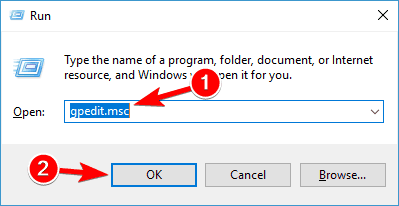
- Quando Editor Criteri di gruppo locali si apre, nel riquadro di sinistra, vai a Configurazione computer > Impostazioni di Windows > Impostazioni di sicurezza > Criteri account > Criteri password. Nel riquadro di destra, individuare il file Età minima della password policy e fare doppio clic su di essa.
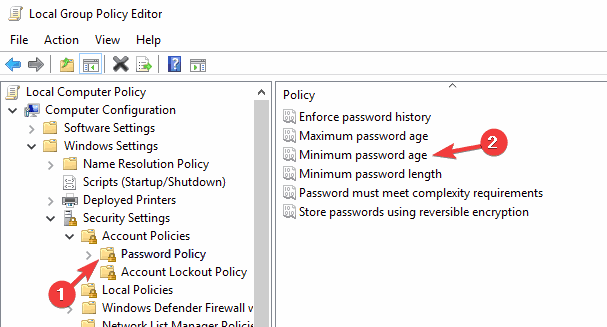
- Impostare il La password può essere modificata immediatamente A 0 giorni. Adesso, clicca Fare domanda a E OK per salvare le modifiche.
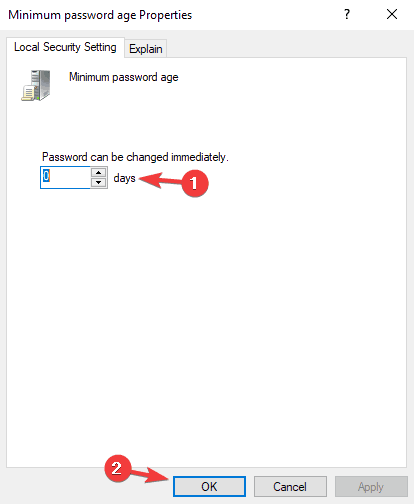
Come accennato nella nostra soluzione precedente, alcuni PC dispongono di una politica di sicurezza che consente agli utenti di modificare la propria password solo una volta ogni 24 ore.
Se continui a ricevere Impossibile aggiornare la password messaggio sul tuo PC, potresti essere in grado di risolvere questo problema semplicemente modificando la politica di validità minima della password.
Per fare ciò, è necessario modificare questo criterio nell'Editor criteri di gruppo. Ricorda che questa funzione potrebbe non essere disponibile nelle versioni Home di Windows. Dopo aver apportato questa modifica nell'Editor criteri di gruppo, dovresti essere in grado di modificare la tua password ogni volta che lo desideri.
3. Controlla la sicurezza della password
Per impostare una password, deve soddisfare determinati criteri. Avere una password complessa è importante poiché impedirà agli utenti malintenzionati di violarla. Per quanto riguarda i requisiti della password, questi sono i requisiti necessari:
- Almeno sei caratteri di lunghezza.
- Contengono caratteri maiuscoli.
- Contengono caratteri minuscoli.
- Contengono caratteri numerici.
- Contengono caratteri non alfabetici.
Sebbene questi requisiti possano sembrare inutili per un utente domestico, avere una password complessa che soddisfi la sicurezza standard in un ambiente aziendale è fondamentale poiché impedirà agli utenti non autorizzati di accedere al tuo account.
Se non vuoi gestire gli standard di sicurezza e la sicurezza della password, ti mostreremo come disabilitare completamente questa politica nella seguente soluzione.
4. Disabilita i requisiti di complessità della password
- Aprire Editor criteri di gruppo.
- Nel riquadro di sinistra, vai a Configurazione computer > Impostazioni di Windows > Impostazioni di sicurezza > Criteri account > Criteri password.
- Nel riquadro di destra, fare doppio clic su La password deve soddisfare i requisiti di complessità opzione.
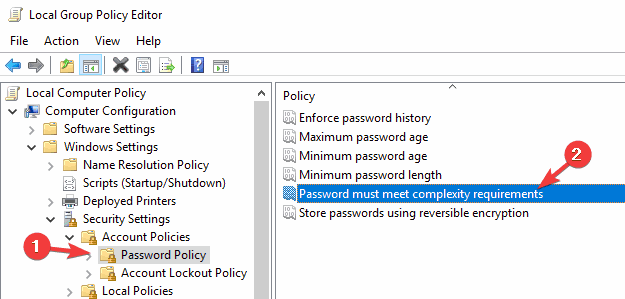
- Imposta questo criterio su Disabilitato e clicca Fare domanda a E OK per salvare le modifiche.
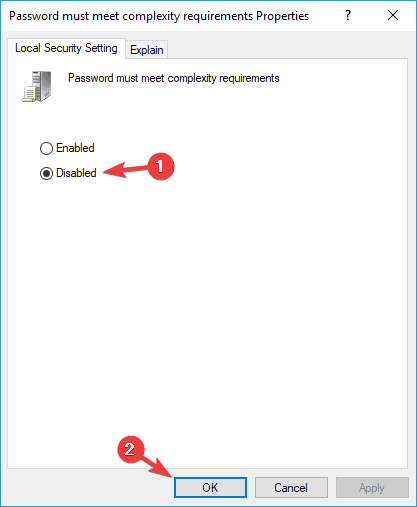
Come accennato in precedenza, a volte può essere visualizzato il messaggio Impossibile aggiornare la password se la password non soddisfa gli standard di sicurezza. Le impostazioni di Criteri di gruppo applicano questo criterio; se vuoi, puoi facilmente disabilitarlo.
Ricorda che la disabilitazione di questo criterio per la tua rete potrebbe renderla più vulnerabile. D'altra parte, se non sei un amministratore di rete e desideri disabilitare questo criterio sul tuo PC.
Dopo aver disabilitato questo criterio, dovresti essere in grado di impostare qualsiasi password desideri, indipendentemente dalla sua complessità.
Consiglio dell'esperto:
SPONSORIZZATO
Alcuni problemi del PC sono difficili da affrontare, soprattutto quando si tratta di file di sistema e repository di Windows mancanti o danneggiati.
Assicurati di utilizzare uno strumento dedicato, ad esempio Fortit, che eseguirà la scansione e sostituirà i tuoi file rotti con le loro nuove versioni dal suo repository.
Questa non è la migliore politica di sicurezza, ma se hai un solo PC nella tua rete, puoi disabilitarla. Anche se questo criterio è disabilitato, si consiglia comunque di utilizzare password difficili da indovinare per sicurezza.
5. Assicurarsi che l'opzione Cambia password al prossimo accesso sia abilitata
- Premere finestre tasto + R ed entra lusrmgr.msc. Ora, premi accedere o clicca OK.
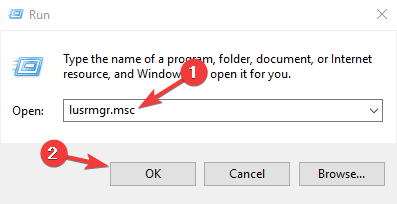
- Dal riquadro di sinistra, seleziona Utenti. Nel riquadro di destra, fare doppio clic sull'account di cui si desidera modificare la password.
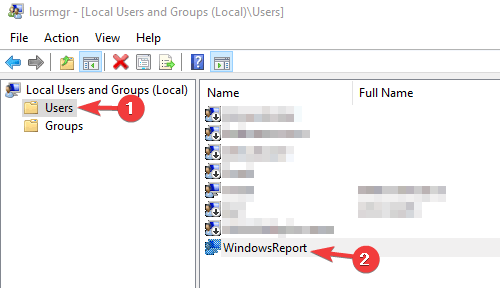
- Deseleziona La password non ha scadenza opzione.
- Ora controlla L'utente deve cambiare la password al prossimo accesso.
- Infine, fai clic Fare domanda a E OK per salvare le modifiche.
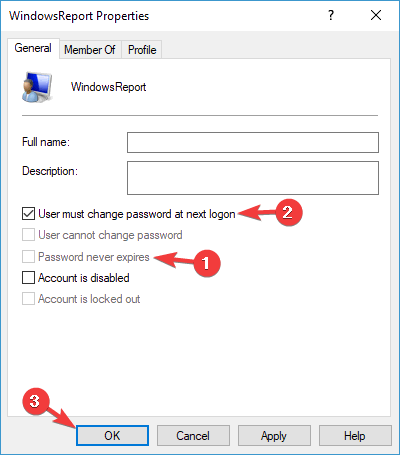
Se stai ricevendo Impossibile aggiornare la password messaggio sul tuo PC Windows 10, potresti essere in grado di risolvere questo problema semplicemente costringendo l'utente a cambiare la sua password abilitando Cambia password al prossimo accesso opzione.
Diversi utenti hanno riferito che questa soluzione ha funzionato per loro, ma a volte questa funzione può lasciarti nella schermata di accesso con lo stesso messaggio di errore di prima.
Per essere al sicuro, assicurati di poter accedere Modalità sicura oppure disponi di un account amministrativo diverso che puoi utilizzare per disabilitare questa funzione se qualcosa va storto.
Dopo averlo fatto, sarai costretto a cambiare la tua password non appena proverai ad accedere all'account selezionato. Se non riesci a modificare la password nella schermata di accesso, dovrai passare alla modalità provvisoria o utilizzare un altro account per annullare queste modifiche.
- Come correggere l'errore di relazione di fiducia interrotta
- L'Utilità di pianificazione di Windows non è riuscita ad avviare l'azione
6. Prova a cambiare la password dal prompt dei comandi
- Premere finestre tasto + X e seleziona Prompt dei comandi (amministratore) dalla lista. Se Prompt dei comandi non è disponibile, tu e usi anche PowerShell (amministratore).
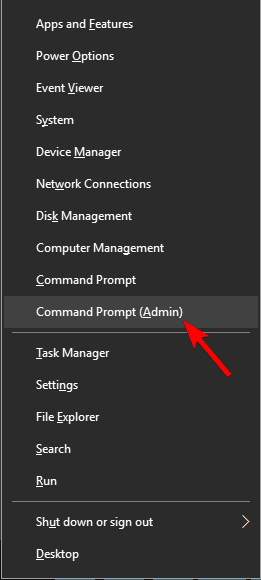
- Digita il comando seguente (sostituisci User_name con il nome utente appropriato) e premi Invio per eseguirlo:
utente di rete Nome_utente * - Ora ti verrà chiesto di inserire la nuova password due volte.
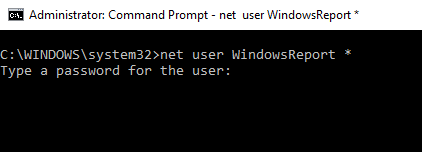
Dopo averlo fatto, la tua password dovrebbe essere cambiata con successo.
Se altri metodi non hanno funzionato e stai ancora ricevendo Impossibile aggiornare la password messaggio, potresti essere in grado di risolvere il problema provando a cambiare la password utilizzando il Prompt dei comandi.
C'è un comando disponibile nel prompt dei comandi che ti consente di gestire facilmente i tuoi account utente e lo useremo per cambiare la password dell'account.
7. Installa gli ultimi aggiornamenti
- premi il finestre tasto + IO per aprire il Applicazione Impostazioni e seleziona Aggiornamento e sicurezza.
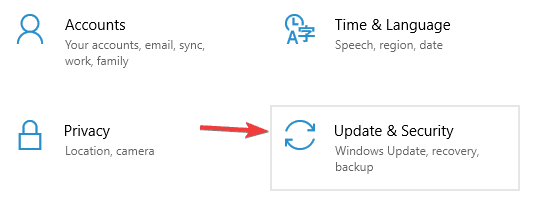
- Clicca il Controlla gli aggiornamenti pulsante. Windows verificherà ora la disponibilità di aggiornamenti e li scaricherà in background.
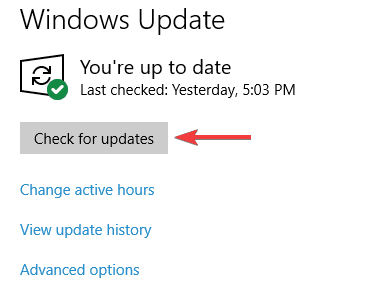
A volte Impossibile aggiornare la password messaggio può apparire se non sono installati gli ultimi aggiornamenti. Potrebbe esserci un bug o un problema tecnico nel tuo sistema che può causare la visualizzazione di questo errore.
Il modo migliore per gestire bug e problemi tecnici è mantenere aggiornato il sistema e, parlando di aggiornamenti, Windows 10 di solito installa automaticamente gli aggiornamenti mancanti.
Tuttavia, puoi verificare manualmente la presenza di aggiornamenti seguendo i passaggi precedenti. Una volta installati gli aggiornamenti, controlla se il problema persiste.
Impossibile aggiornare la password messaggio può essere fastidioso, ma la tua politica di sicurezza di solito causa questo messaggio. Per risolvere il problema, assicurati che la tua password corrisponda ai criteri di sicurezza o disabilita determinate politiche di sicurezza.
Allo stesso modo, se il tuo il computer non ti consente di digitare la password, consulta la nostra guida dettagliata per ripristinare il normale servizio sul tuo PC.
Sentiti libero di farci sapere la soluzione che ti ha aiutato a risolvere questo problema nei commenti qui sotto.
Hai ancora problemi?
SPONSORIZZATO
Se i suggerimenti di cui sopra non hanno risolto il tuo problema, il tuo computer potrebbe riscontrare problemi di Windows più gravi. Ti suggeriamo di scegliere una soluzione all-in-one come Fortit per risolvere i problemi in modo efficiente. Dopo l'installazione, basta fare clic su Visualizza e correggi pulsante e quindi premere Avvia riparazione.